Nyolc titkok VirtualDub ötletek - site kikötő és Sergey Bondarenko
Meg kell jegyezni, a nagy sebesség és a stabilitás a segédprogramot. A titok, hogy ez abban a tényben rejlik, hogy a program épül elve „semmi több”. Puritán felület, nincs másodlagos funkciója, és ezen kívül, a multi-threading támogatás - mindez lehetővé teszi, hogy hatékonyan használják a hardver képességeit, és a maximális teljesítmény a modern processzorok.
Ebben a cikkben megnézzük nyolc kereslet feladatokat, melyek könnyen és gyorsan megoldható VirtualDub.

Az egyszerű felület VirtualDub rejlő lehetőségeket
nyilvántartása
Mentsd meg a hangsávot lehet közvetlenül egy bizonyos formában, például a támogatott bármilyen hordozható eszköz, például MP3-lejátszó. Ebben az esetben az eredeti fájl átalakítható a felhasználó által megadott formátumban. Ehhez az Audio menüben állítsa a kapcsolót Full feldolgozási módot és válassza audio> Compression csapat. A megjelenő menüből válassza ki a típus kodeket tömöríti a hangsávot, valamint annak paramétereit - mintavételi sebesség és az átviteli sebesség, minőségének meghatározásához a mentett fájl. Ezután válassza ki a parancsot a Fájl> Mentés wav. Miután a fenti lépéseket, a program konvertálja a hangsávot a kívánt formátumban.
Kérjük, vegye figyelembe, hogy a fájl kerül mentésre kiterjesztése wav, így nem minden eszköz és alkalmazás lesz képes helyesen azonosítani a tartalmát. Miután a program átalakítására audió fájlt, és rögzíti, hogy a merevlemez, a felbontás lehet változtatni manuálisan a fájlkezelő a „jobb» MP3 vagy más.
Vágási klip veszteségmentes
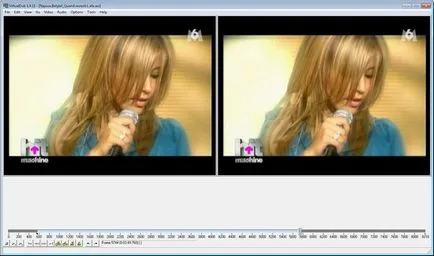
Vágni egy darab klip, meg kell adnia annak határait
Ötvözi több klip egyetlen
A fő hátránya, hogy érződik, ha dolgozik, VirtualDub - nincs többsávos felület. Első pillantásra úgy tűnhet, hogy a program a munka csak egy klip. Tény, VirtualDub végezhet hasznos műveletet „kötés” kombinálásával korlátlan számú töredékek egy.
Cseréje hangsáv másik
Tehát, mondjuk, ha azt szeretnénk, hogy következetesen tömöríteni két fájl, akkor tegye a következőket. Nyissa meg az első fájlt, adja meg a tömörítési paramétereket, és ha szükséges, a kezdet és a klip végén, amit akar menteni. Ezután válassza ki a Fájl menü> Queue szakaszos működés> Save as AVI. Ezt követően, a program nem tesz semmit -, akkor nyissa meg a következő fájlt állít be az új fájl export lehetőségek, és ismét válassza ki a megfelelő parancsot az almenüben sor szakaszos működés. Továbbá, ha az összes feladat fog készíteni, meg kell nyitnia magát a listát Job List Fájl menü> Job-szabályozás és tolja a Start gombot, hogy elindítsa a szakaszos eljárás.
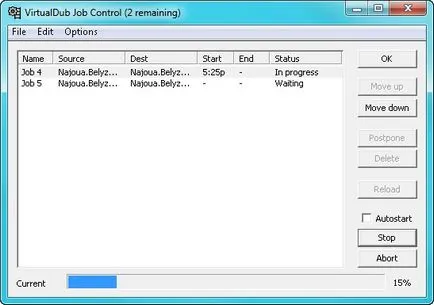
VirtualDub képes feldolgozni fájlok kötegelt módban
többmenetes kódolás

Konfigurálása multi-pass kódolás
Az összeg alkalmazható egyetlen görgő lehet bármilyen szűrőt. Rendelni a szűrőt, akkor kell kattintani Videó> Szűrők, majd kattintson a Hozzáadás gombra, és válassza ki a kívánt szűrőt. Ha a szűrő tartalmaz néhány beállítást, azok megjelennek a képernyőn azonnal hozzáadása után a szűrőt. Hogy visszatérjen a beállítások egy szűrő kiválasztása után ez a lista standard modulok VirtualDub, akkor ki kell választania egy videót a menü> Szűrők és jelölje ki a sort, kattintson a Beállítás gombra a listában használt szűrők.
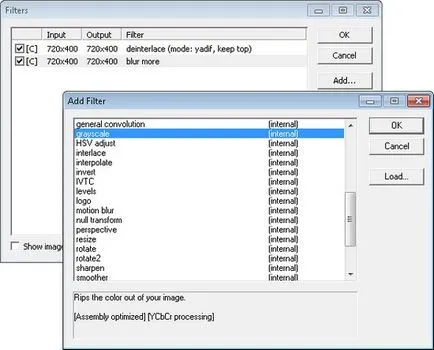
Beépített és opcionális szűrők - a legfontosabb eszközök VirtualDub
Amellett, hogy a standard szűrők, a program VirtualDub, akkor is használhatja a harmadik féltől származó kiegészítőket. Köztük vannak mind a szabad-inek, valamint a kereskedelmi.
Sergey és Marina Bondarenko
Meg van írva a magazin MirPK